はいさいヒガシーサーです。先日勢いで電子書籍を出版しましたが、読者の方からこんな質問を頂きました。
「iPhoneで購入しようと思ったんですが、買えなくて困ってます。紙の本はいつ出ますか?」
1人ではなく数名の方から同じ内容の質問を頂いたので「あれ?そうなの?」って思ったんですよね。
いつもPCからしか Kindle本 を注文していなかったので、iPhoneから出来ないって初めて知りました。そのことをツイートしたら、すぐにAmazonヘルプさんより返信をもらって、やり方を教えてもらいましたよ。
お手数をおかけしております。ウェブブラウザからKindleコンテンツを購入するには、Amazonを検索し、結果のリンクを長押しして別タブで開いていただきますようお願いいたします。 EK
— Amazon Help (@AmazonHelp) 2017年5月30日
AmazonHelpさん、ありがとうございます。ということで今回はiPhoneでKindle本を買う方法を紹介します!
iOSデバイスでKindle本を買う方法

ウェブブラウザからでないと購入できないので、Safariやクロームを使ってAmazonのブラウザ版を開きましょう。
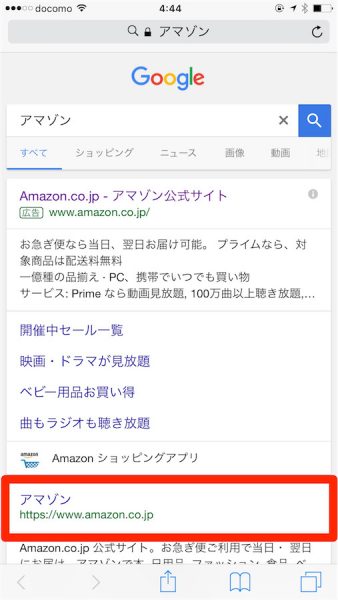
検索窓にアマゾンを打ち込み、検索結果からAmazon.co.jpを開きます。上の表示部分は広告枠なのでコチラをクリックすると余計な広告費がAmazonさんにかかってしまいますので「広告」と書かれていない Amazon.co.jp を開くと親切ですね。
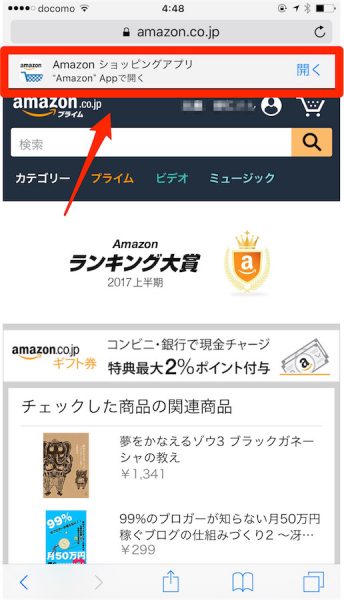
ウェブブラウザ版の Amazon.co.jp であれば、画像のように「アプリ使えるで」っていう表示が出ます。この表示が出ていたらブラウザ版の表示ができているので、そのままKindle本を購入できます。
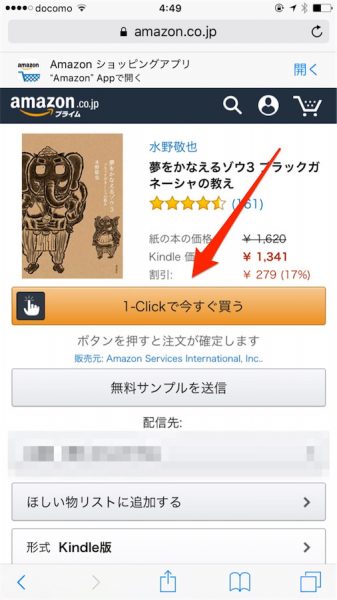
形式がKindle版になっていることを確認し「1Clickで購入」や「購入する」ボタンが表示できてたらオッケーです。購入手続きを済ませるとKindleで読むことができます。
Safariを使って開いたけど購入できない場合
筆者はこの状態に陥りました。 Safari や Chrome でアマゾンを検索しても強制的にアプリに飛んでしまうことが原因のようです。
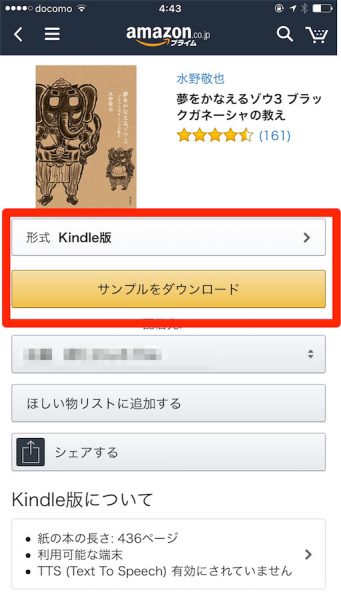
何度試しても「サンプルをダウンロード」しか表示されなくて困りました。その場合は画面右上の「 amazon.co.jp を開く」をタップしましょう。
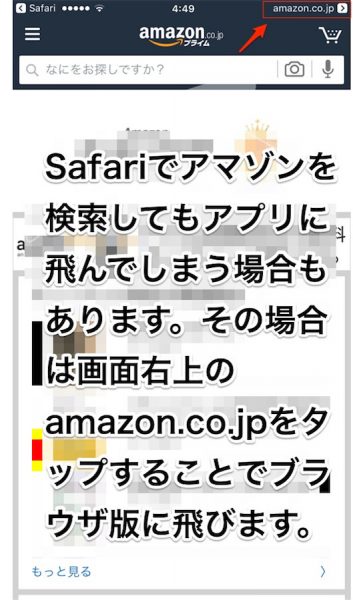
するとブラウザ版の Amazon に翔ぶことができて、 iPhone や iPad でも Kindle本 を購入することができます。あとは Kindle を開いてダウンロードすれば本を読むことができますよ。
これでヒガシーサーのKindle本が読めますね(笑)
ブログで簡単!アフィリエイト 稼ぐ力をつけるための教科書も出版しました
続編も6月2日より配信開始ですので、どうぞ宜しくお願いします。




1 件のコメント